Bluetooth açıkken Bluetooth cihazlarını keşfedemiyor - Windows
Bluetooth açıkken Bluetooth cihazlarını keşfedemiyor - Windows
Bluetooth açıkken Bluetooth cihazlarını keşfedemiyor - Windows
Belirti
Bluetooth açıkken Bluetooth cihazlarını keşfedemiyor.
İşletim Sistemleri
- Windows 10
- Windows 11
Çözüm
- Bluetooth'u açmak için bu makaleyi takip edin.
- Aygıt Yöneticisi'ni açın. Bluetooth driver'nin doğru bir şekilde kurulduğunu veya devre dışı bırakıldığını kontrol edin (Aygıt Yöneticisi'ndeki simgeler ne anlama geliyor).
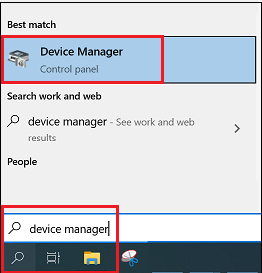
- Eğer driver devre dışı bırakıldıysa, driver'ya sağ tıklayın, ardından Etkinleştir'i seçin.
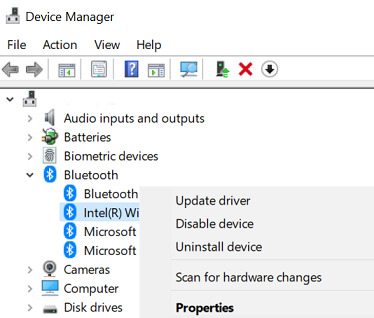
- Eğer sarı bir soru işareti veya başka bir şey görünüyorsa, Aygıt Yöneticisi'ndeki tüm Bluetooth cihazlarını ve Programlar ve Özellikler'deki tüm Bluetooth ile ilgili programları kaldırmayı deneyin (veya Program ekle veya kaldır'ı kullanın).
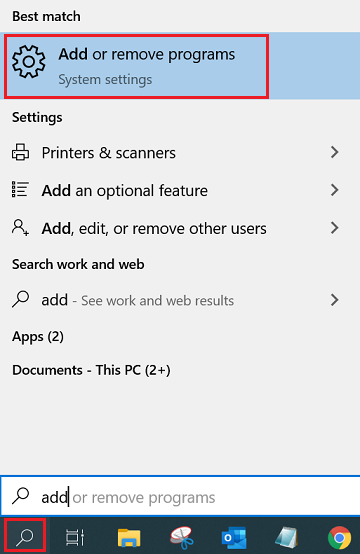
- En son Bluetooth driver'yi indirmek için Lenovo destek web sitesine gidin, ardından yükleyin.
- Klavye üzerinde Windows tuşuna + R'ye basın. Açılan kutuya services.msc yazın. Devam etmek için Tamam'a tıklayın.

- Bluetooth destek hizmeti'ni bulun ve çift tıklayın. Genel sekmesinde, başlangıç türünü Manuel'den Otomatik'e değiştirin.
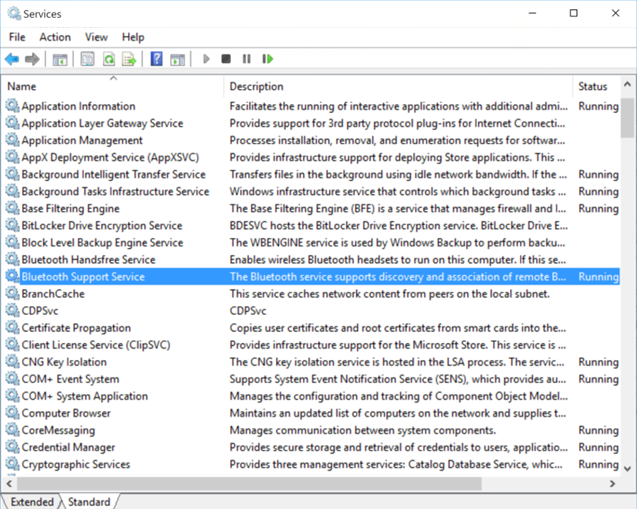
- Görev çubuğundaki bildirim merkezinde bulunan Bluetooth simgesine sağ tıklayın. Ayarları Aç'ı seçin.
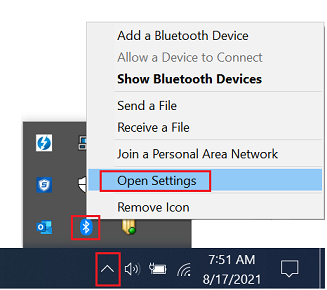
- Daha fazla Bluetooth seçeneği'ni seçin.
Windows 10: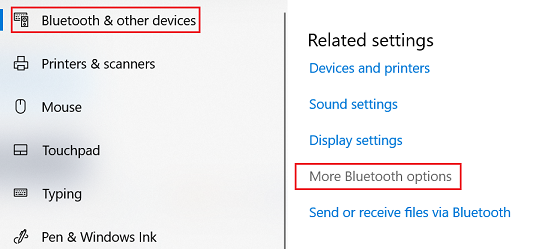
Windows 11: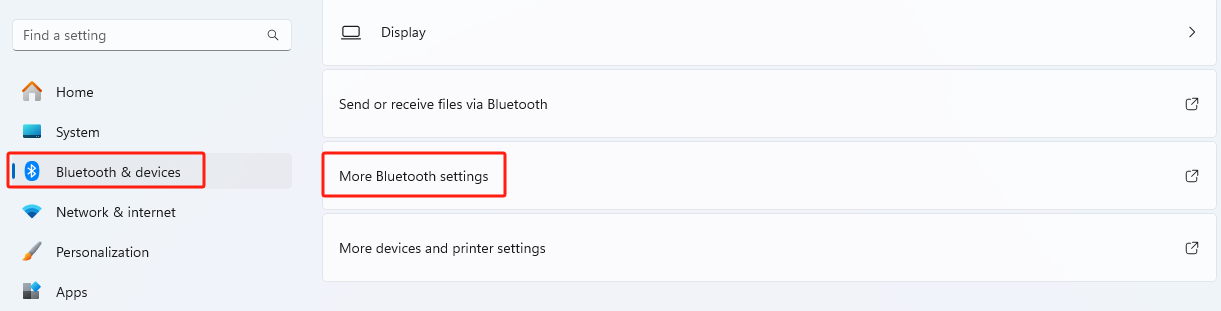
- Bluetooth cihazlarının bu PC'yi bulmasına izin ver'i kontrol edin (gizliliğinizi korumak için, bu onay kutusunu yalnızca bir Bluetooth cihazının bilgisayarınızı bulmasını istediğinizde seçin).
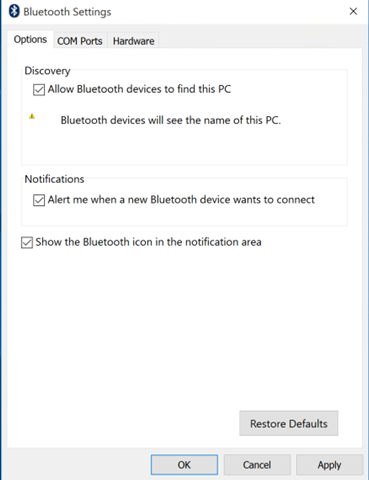
- Bağlanacak cihaz bir akıllı telefon ise, akıllı telefonun tüm yakın Bluetooth cihazlarına görünür olduğundan emin olun.
- Şimdi Bluetooth cihazlarını bağlamaya devam edin. Daha fazla bilgi için, Bluetooth cihazını Windows ile eşleştirin kısmına bakın.
İlgili Makaleler
Geri bildiriminiz genel deneyimi iyileştirmeye yardımcı olur

